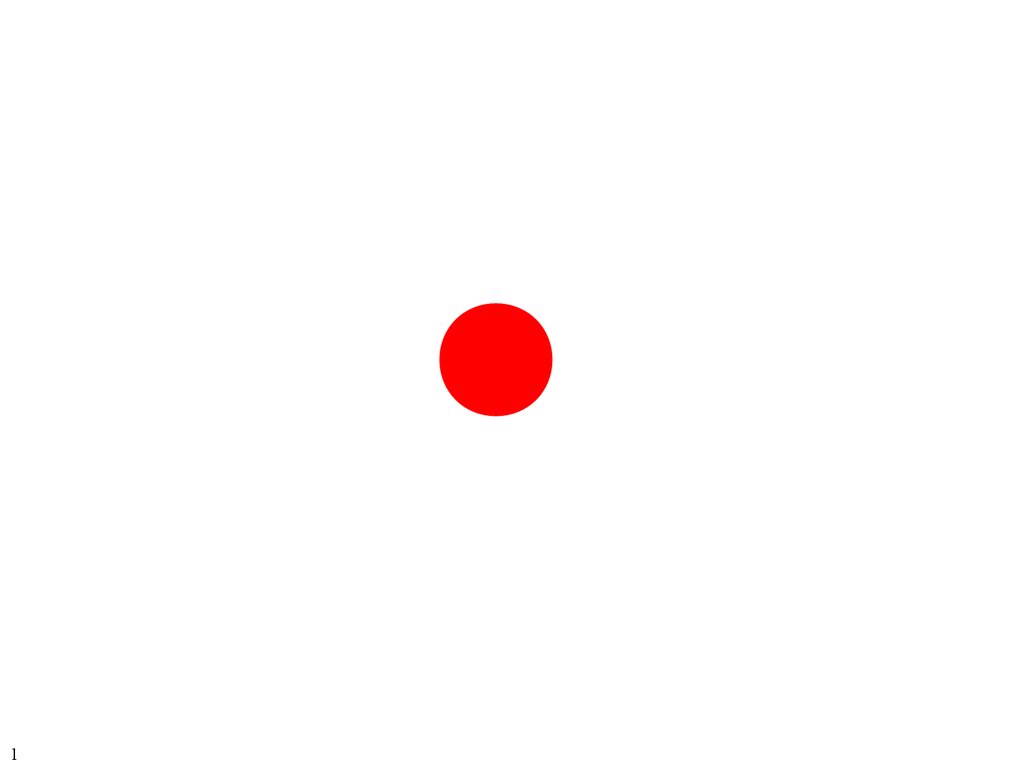Как форматировать текст в сообщениях Telegram
3 февраля 2020 Технологии
Выделяйте слова жирным начертанием, курсивом, зачёркивайте их и не только.
1. С помощью встроенной панели
Где работает: Android, iOS, Windows, macOS.
Самый удобный способ изменить начертание шрифта в Telegram на большинстве платформ — использовать встроенную панель форматирования. С её помощью можно быстро переключаться между жирным, курсивным, моноширинным, зачёркнутым и подчёркнутым типами начертания, а также вставлять в текст ссылки.
Недостаток у этого способа один — панель отсутствует в веб‑версии мессенджера.
Чтобы отформатировать текст в Android, выделите его, нажмите на три точки и выберите нужный тип начертания.
Чтобы изменить текст в iOS, выделите его, нажмите на стрелку, затем «B I U», после чего выберите нужный тип начертания.
Чтобы осуществить форматирование в Windows или macOS, выделите текст, кликните по нему правой кнопкой мыши, наведите курсор на пункт «Форматирование» в контекстном меню и выберите нужный тип начертания.
2. С помощью клавиатурных сокращений
Где работает: Windows, macOS.
В десктопных версиях Telegram быстрее всего форматировать текст с помощью горячих клавиш.
- Чтобы сделать текст жирным, выделите его и нажмите Ctrl/Cmd + B.
- Чтобы сделать текст курсивным, выделите его и нажмите Ctrl/Cmd + I.
- Чтобы сделать текст подчёркнутым, выделите его и нажмите Ctrl/Cmd + U.
- Чтобы сделать текст моноширинным, выделите его и нажмите Ctrl/Cmd + Shift + M.
- Чтобы вернуть обычный тип начертания, выделите текст и нажмите Ctrl/Cmd + Shift + N.
3. С помощью спецсимволов
Где работает: Android, iOS, Windows, macOS, веб.
Этот способ может пригодиться разве что для веб‑версии Telegram, поскольку в ней нельзя отформатировать текст вышеперечисленными способами. Но даже с помощью спецсимволов там можно включать только два типа начертания: жирный и курсивный.
- Чтобы сделать текст жирным, заключите его в двойные звёздочки.
 Пример: **жирный текст**.
Пример: **жирный текст**. - Чтобы сделать текст курсивным, добавьте сразу перед ним и после него по два символа подчёркивания. Пример: __курсивный текст__.
4. С помощью сайта 4txt.ru
Где работает: Android, iOS, Windows, macOS, веб.
4txt.ru тоже может быть полезен для пользователей веб‑версии Telegram. Но этот сайт позволяет делать текст только подчёркнутым или зачёркнутым, остальные его функции на начертание в мессенджере не влияют.
Чтобы отформатировать написанное, откройте сайт 4txt.ru, выберите в верхнем меню нужный тип начертания и введите необходимые слова в поле «Текст». Затем скопируйте содержимое поля «Результат» и вставьте его в мессенджер.
Сайт Telegram →
Загрузить
Цена: Бесплатно
Загрузить
Цена: Бесплатно
Загрузить
Цена: Бесплатно
Читайте также ✉📱💻
- 13 лучших цветовых тем для Telegram, доступных на всех платформах
- 29 лучших наборов анимированных стикеров для Telegram
- Как сделать анимированный стикер в Telegram
- Как отключить автозагрузку медиа в Telegram
- Как полностью скрыть свой номер телефона в Telegram
🌟 Символ Звездочки: виды символа, что они обозначают
Alla Rud
16. 09.2020
156000
на прочтение 5 минут
09.2020
156000
на прочтение 5 минут
Символ Звездочка ★ — древнейший символ, один из самых популярных символов таблицы Юникода, который используется в разных целях. Скопировать символ звезда можно с разных источников, в том числе с нашей таблицы ниже.
Символ Звезда используется для оформления красивых сниппетов, которые отображаются в поисковых системах и привлекают внимания пользователей. Для генерации красивого сниппета воспользуйтесь нашим инструментом. Также с помощью символа со звездой можно привлекательно оформить любой текст, дизайн или никнейм в игре.
Рассмотрим
На раскопках в Северном Ледовитом океаны была найдена шестиконечная звезда на подставке, возраст которой отностя к ледниковому периоду. Это говорит о том, что знак Звезды использовался человечеством с очень древнего времени, например, в качестве амулетов.
Это говорит о том, что знак Звезды использовался человечеством с очень древнего времени, например, в качестве амулетов.
Со временем отображение звездочки и ее значение менялось. Сегодня звездочку часто используют в качестве символа для исправления оплошностей, но символическое значение звезды намного глубже.
Что означает символ Звезда?
Символ Звезда с давних времен ассоциируется со звездами на небе. Считалось, что звезды влияют на людей и на их жизнь, так как каждый человек рождается под звездой, а после его смерти звезда угасает. Поэтому и появилось выражение “рожденный под счастливой звездой”.
В таблице Юникода есть разные варианты звезд и их используют для разных целей. Чаще всего звездочку символ из юникода вставляют в никнеймы, комментарии или в статусы в соц.сетях. В некоторых случаях звезды используют для обозначения самых разных явлений или предметов.
Также звездочка символ используется в математики в качестве обозначения знака умножения. Есть еще понятие Звезды Давида, она изображена на израильском флаге и является основным знаком евреев. Известный бальзам Звездочка также использует популярный символ. Этот символ может украсить много текстовых элементов и названий, в зависимости от количества углов звезды, звезда может иметь разное значение.
Есть еще понятие Звезды Давида, она изображена на израильском флаге и является основным знаком евреев. Известный бальзам Звездочка также использует популярный символ. Этот символ может украсить много текстовых элементов и названий, в зависимости от количества углов звезды, звезда может иметь разное значение.
Пятиконечная звезда
| Выделите и скопируйте символ (Ctrl+C) |
Пятиконечная звезда символ (пентаграмма) — символ, который использовался еще в древнейшем государстве Шумер. В Вавилоне именно эта звезда был символом защиты от краж и порчи, в Древней Греции символизировала гармонию неба и земли, а пифагорейцы считали пентаграмму математическим совершенством. В Христианстве пентаграмма — напоминание о 5 ранах Христа, которые он получил при распятии, также она ранее использовалась при оформлении храмов, к примеру, Вифлеемский собор Рождества Христова.
В сфере астрономии пентаграмма обозначает траекторию планеты Венеры. Пятиконечная звезда меняет свое значение в зависимости от культуры, страны и эпохи. Сегодня пентаграмма официально используется на флаге государства Израиля.
Пятиконечная звезда часто используется в архитектурном оформлении, в логотипах и названиях брендов, на эмблемах. Это символ защиты, безопасности, мистических сил и гармонии во всем.
Пентаграмма на эмблеме Иерусалима (300—150 гг. до н. э.):
Восьмиконечная звезда
| Выделите и скопируйте символ (Ctrl+C) |
Еще эту звезду называют октаграмма и крестострел. Восьмиконечная звезда часто используется в декоративном искусстве. В исламской культуре считается символом рая. В криминальном мире октаграмма считается знаком «воров в законе» (Звезда ветров). Ранее ее использовали моряки и пираты как символ удачи в морских путешествиях.
В православие восьмиконечную звезду можно встретить в изображении икон Божией Матери. Знак символизирует ведущую звезду, за которой шли волхвы, чтобы поклонится родившейсему Исусу Христу.
Четырехконечная звезда
| Выделите и скопируйте символ (Ctrl+C) |
Четырехконечная звезда значение символа также может быть самым разным. Крестообразная звезда часто обозначает предупреждение. В Месопотамии это символ использовался для бога Солнца Шамаша. Сегодня этот символ обозначает свет в ночной темноте. Его часто используют для обозначения удачи в карьерном росте, победе в спортивных соревнованиях. Четырехконечную звезду можно встретить на орденах ведомственной службы. Если вам нужно обозначить символом правильно выбранный путь, то этот вид звезды подойдет.
Звезда Давида (шестиконечная звезда)
| Выделите и скопируйте символ (Ctrl+C) |
Звезда Давида состоит из 2 треугольников, которые наложены друг на друга.
9 конечная звезда
9 конечная звезда — символ Бахаи или еще ее называют символом перстня. Число 9 является священным для религии бахаи, где суть главных учений состоит в единстве Бога, религий и человечества.
Также 9 конечная звезда является символом инглингов-староверов, обозначает огонь божественного творения. Число 9 считается совершенным, базовый символ всего сущного.
Девятиконечная звезда — гармония, треугольник триады и утроение тройки. Поэтому ее еще считают символом 3 миров.
Данная зведа не представлена в таблице символов юникода
Символ падающей звезды
| Выделите и скопируйте символ (Ctrl+C) |
Падающая звезда — наиболее распространенный романтический символ, который используют в основном для оформления романтических посланий. В некоторых случаях символ носит негативный оттенок, так как обозначает разрушение мечты, планов, надежд. Смайл падающей звезды также часто используют, когда загадывают желания.
В некоторых случаях символ носит негативный оттенок, так как обозначает разрушение мечты, планов, надежд. Смайл падающей звезды также часто используют, когда загадывают желания.
Черная звезда
| Выделите и скопируйте символ (Ctrl+C) |
Черная звезда символ используется в философском, мифологическом и идеологическом направлениях. Образ черной звезды практически универсален и может использоваться как и в сообщениях, так и в текстах для привлечения внимания читателя. Черные звездочки часто можно встретить в оформлении сниппетов для Гугл и Яндекса. Это самостоятельный символ, у которого на самом деле может быть очень много ассоциаций.
Эмоджи звездочек на разных устройствах
Помните, что символы юникода, которые вы используете могут отображаться по разному, зависимо от устройства, на котором отображается символ. Пример отображения одного и того же символа светящейся звездочки с разных устройств. Как сделать звездочки в нике? Ники со звездочками выглядят оригинально и привлекают внимание других пользователей. Поэтому для добавления просто скопируйте звездочку из нашей таблицы и добавьте себе в ник.
Как сделать звездочки в нике? Ники со звездочками выглядят оригинально и привлекают внимание других пользователей. Поэтому для добавления просто скопируйте звездочку из нашей таблицы и добавьте себе в ник.
| CSS-КОД | ЮНИКОД | HTML-КОД | ОПИСАНИЕ | |
| ★ | \2605 | U+2605 | ★ | Черная звезда |
| ☆ | \2606 | U+2606 | ☆ | Незакрашенная белая звезда |
| ✪ | \272A | U+272A | ✪ | Звезда в кругу |
| ✵ | U+2735 | ✵ | Восьмиконечная звезда | |
| 🌠 | \1F320 | U+1F320 | 🌠 | Падающая звезда |
| ٭ | \2763 | \066D | ٭ | Арабская пятиконечная звезда |
| ✭ | \272D | U+272D | ✭ | Обведенная звезда |
| ✰ | \2730 | U+2730 | ✰ | Звездочка с тенью |
| 🌟 | \1F31F | U+1F31F | 🌟 | Светящаяся звездочка Эмоджи |
| ✡ | \2721 | U+2721 | ✡ | Звезда Давида Эмодзи |
| ⚝ | \269D | U+269D | ⚝ | Начерченная контурами звезда |
| ⚹ | \26B9 | U+26B9 | ⚹ | Звездочка — секстиле |
| ❉ | \2749 | U+2749 | ❉ | Звездочка — снежинка |
| ✶ | \2736 | U+2736 | ✶ | Шестиконечная черная звездочка |
| ❋ | \274B | U+274B | ❋ | Восьмиконечная каплеобразная звездочка |
| ✺ | \273A | U+273A | ✺ | Шестнадцатиконечная звездочка |
| ✹ | \2739 | U+2739 | ✹ | Двенадцатиконечная закрашенная звезда |
| ✸ | \2738 | U+2738 | ✸ | Восьмиконечная черная звезда |
| ✵ | \2735 | U+2735 | ✵ | Восьмиконечная вращающаяся звездочка |
| ✴ | \2734 | U+2734 | ✴ | Звездочка Эмоджи |
| ✳ | \2733 | U+2733 | ✳ | Зеленая звезда Эмодзи |
| ✲ | \2732 | U+2732 | ✲ | Звезда из черточек |
| ✱ | \2731 | U+2731 | ✱ | Жирная звездочка |
| ✧ | \2727 | U+2727 | ✧ | Четырехконечная незакрашенная звездочка |
| ✦ | \2726 | U+2726 | ✦ | Четырехконечная закрашенная звезда |
| ⍟ | \235F | U+235F | ⍟ | APL звезда в круге |
| ⊛ | \229B | U+229B | ⊛ | Звездочка в круге |
| 🔯 | \1F52F | U+1F52F | 🔯 | Шестиконечная звезда с точкой по центру |
| ﹡ | \FE61 | U+FE61 | ﹡ | Маленькая звездочка |
| ❃ | \2743 | U+2743 | ❃ | Жирная вращающаяся звездочка |
| ❂ | \2742 | U+2742 | ❂ | Восьмиконечная звезда в кругу |
| ⍣ | \2363 | U+2363 | ⍣ | Apl функциональный символ звезда диэрезисом |
| ≛ | \225B | U+225B | ≛ | Звезда и знак равно |
| ✫ | \272B | U+272B | ✫ | Закрашенная звезда с кругом внутри |
История символа звезды абсолютно разная для разных эпох, континентов и религий.![]() Но несомненно символ звездочка один из самых популярных и востребованных для оформления текстов, логотипов, эмблем. Красивые символы звездочки украсят любое сообщение, текст на сайте или сниппет поисковой выдачи. На самом деле применений может быть намного больше, в частности для никнеймов в игре. Откуда взять символ звезды? Просто скопируйте его из данного обзора и вставьте в то место, которое нужно украсить.
Но несомненно символ звездочка один из самых популярных и востребованных для оформления текстов, логотипов, эмблем. Красивые символы звездочки украсят любое сообщение, текст на сайте или сниппет поисковой выдачи. На самом деле применений может быть намного больше, в частности для никнеймов в игре. Откуда взять символ звезды? Просто скопируйте его из данного обзора и вставьте в то место, которое нужно украсить.
Все книгиКниги, не связанные с программированием Руководство пользователя Учебники Быстрая справка Справка OriginКниги по программированию X-Function Origin C LabTalk Programming Python Python (внешний) Automation Server LabVIEW VI Приложения Разработка приложений Code Builder Лицензия Orlab 9 gMOCA0012 | ||
Последнее обновление: 30. Существует два основных режима вставки специальных символов в текстовые метки:
Добавление символов Unicode, версии 2018 и новееЧтобы создать текстовую метку, щелкните инструмент Text на панели инструментов Tools , затем щелкните точку на графике, рабочем листе и т. д., где вы хотите добавить метку. Теперь вы находитесь в режиме редактирования «на месте».
Добавление специальных символов, версии 2017 и старше
| ||
Ключевые слова: Unicode, ALT+X, греческий, ASCII, расширенный ASCII, ANSI, мю, пи, дельта, альфа, бета, эпсилон, лямбда, градусы, верхний индекс, нижний индекс, расширенный символ, escape-последовательность, надчеркивание , тильда, точка, знак вставки, форматированный текст, ангстрем, математика, умляут, диэрезис, острый, тильда, знак ударения, макрон, циркумфлекс, планк
Просмотр символов форматирования и руководств по макету в Pages на Mac
Символы форматирования (называемые невидимыми ), подобные показанным ниже, добавляются каждый раз, когда вы нажимаете клавишу «Пробел», «Tab» или «Return», а также когда вы добавляете разрыв столбца , разрыв страницы или разрыв раздела.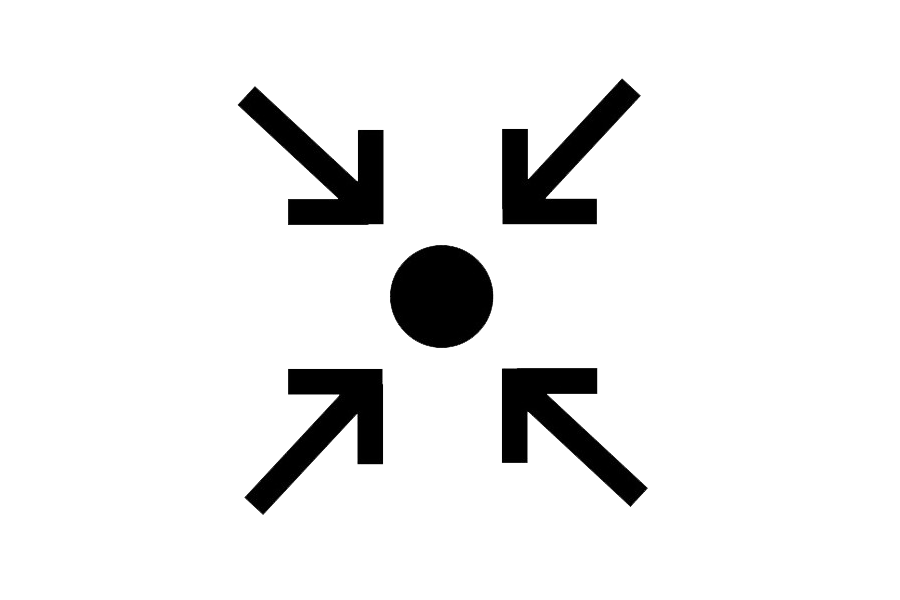 По умолчанию вы их не видите, но можете включить их, чтобы увидеть, где были применены изменения форматирования. Вы можете скрыть их снова, когда они вам не нужны.
По умолчанию вы их не видите, но можете включить их, чтобы увидеть, где были применены изменения форматирования. Вы можете скрыть их снова, когда они вам не нужны.
Вы можете использовать режим макета, чтобы отобразить бледно-серые прямоугольники, обозначающие различные текстовые области документа, включая верхние и нижние колонтитулы, столбцы, текстовые поля и основную часть документа (основную область текста в документе). Это представление может помочь вам устранить проблемы с макетом.
Показать или скрыть метки форматирования
Выполните одно из следующих действий:
Показать невидимые объекты: Выберите «Вид» > «Показать невидимые» (меню «Вид» расположено в верхней части экрана).
Примечание: Кнопка View на панели инструментов не имеет этой команды.
Скрыть невидимые элементы: Выберите «Просмотр» > «Скрыть невидимые элементы».

Примечание: Вы не можете добавлять разрывы макета — они появляются автоматически, когда вы настраиваете столбцы для выделенного текста.
Изменение цвета меток форматирования
Выберите «Страницы» > «Настройки» (меню «Страницы» расположено у верхнего края экрана).
Нажмите «Общие», затем нажмите область цвета рядом с «Невидимками», чтобы выбрать другой цвет.
Показать или скрыть маркировку макета
Выполните одно из следующих действий:
Показать вид макета: Выберите «Вид» > «Показать макет» (меню «Вид» расположено в верхней части экрана).
Примечание: Кнопка View на панели инструментов не имеет этой команды.
Скрыть макет: Выберите «Скрыть макет» (в меню «Вид» в верхней части экрана).


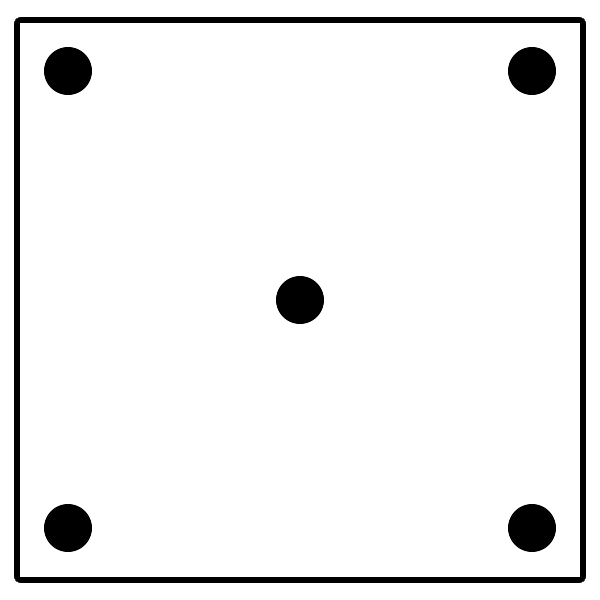 Пример: **жирный текст**.
Пример: **жирный текст**.
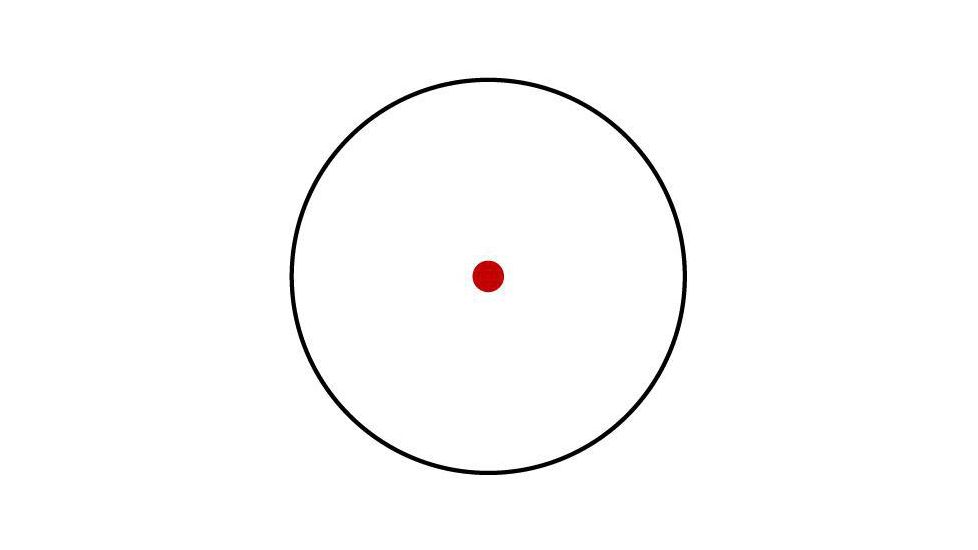 Наконец, сохраните файл проекта как файл OPJ, а не OPJU (Origin 2023 и более поздние версии не могут записывать файл OPJ, но вы по-прежнему можете обмениваться отдельными файлами окон как OGG, OGW и т. д.).
Наконец, сохраните файл проекта как файл OPJ, а не OPJU (Origin 2023 и более поздние версии не могут записывать файл OPJ, но вы по-прежнему можете обмениваться отдельными файлами окон как OGG, OGW и т. д.).